Est-ce difficile de restaurer des fichies supprimés d'une clé USB avec CMD ?
Restaurer des fichiers supprimés d'une clé USB avec CMD est très compliqué mais ce n'est pas une tâche difficile. Pour ceux qui ne le savent pas, il est effectivement possible d'utiliser l'invite de commande pour restaurer les fichiers supprimés d'une clé USB. Se reposer uniquement sur CMD pour restaurer vos fichiers n'est pas la meilleure des idées, mais cela peut vous aider si vous en avez absolument besoin.
Partie 1. Le meilleur moyen de restaurer des fichiers supprimés avec CMD
Si vous savez comment restauration des fichiers depuis une clé USB avec CMD, alors restaurer des fichiers supprimés pourrait être plus facile pour vous. L'invite de commande est une fonctionnalité de lignes de commandes intégrée à Windows qui vous permet de faire de nombreuses choses comme formatter un disque dur, débloquer un lecteur ou restaurer des fichiers. Vous pouvez restaurer des fichiers depuis une clé USB en utilisant CMD en tapant quelques commandes. À la fin de l'opération, vous aurez récupéré tous les fichiers supprimés de votre clé USB.
Suivez ces étapes détaillées pour restaurer les fichiers depuis votre clé USB en n'utilisant que CMD :
Étape 1. Pour commencer la restauration, branchez votre clé USB à votre système. Assurez-vous que la clé soit détectée par le système. Vous pouvez vérifier en allant dans "Ce PC" pour voir si le lecteur est bien détecté.
Étape 2. Depuis le bureau, utilisez la barre de recherche et tapez "CMD". Vous pouvez aussi appuyer sur "Windows + R" pour accéder à la commande "Éxécuter" et taper "CMD". Dans les deux cas vous aurez besoin d'accéder à l'invite de commande (ou Windows PowerShell) en tant qu'administrateur.
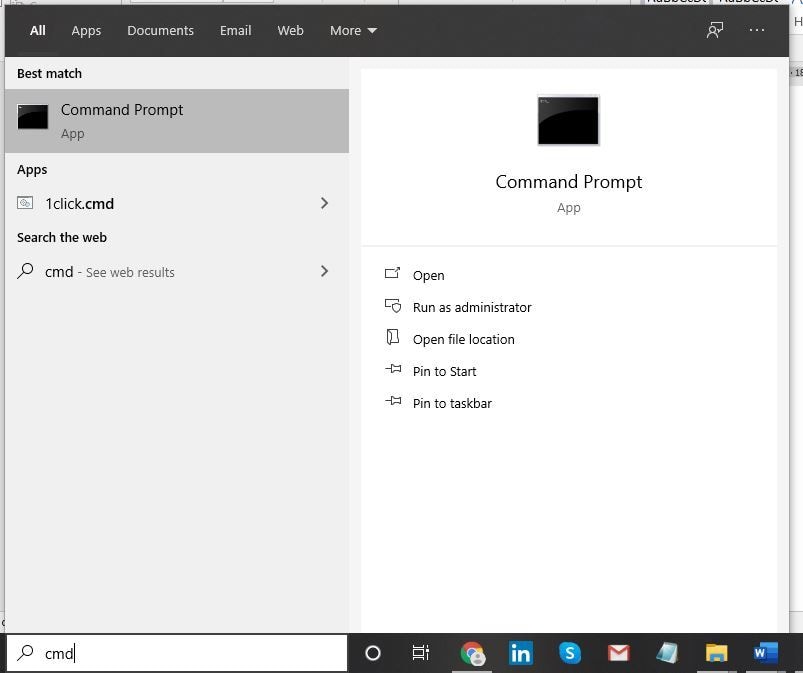
Étape 3. Une fois dans la fenêtre de l'invite, vous aurez besoin d'envoyer quelques commandes en les tapant directement puis en appuyant sur Entrée. Tapez la commande "chkdsk #:/f" et appuyez sur Entrée pour lancer la commande. Avant d'appuyer sur Entrée, remplacez # par la lettre de votre lecteur connecté sur lequel vous souhaitez lancer la restauration.
Étape 4. Maintenant tapez "Y" et appuyez sur Entrée. Vous verrez la ligne de commande redémarrer. Tapez la lettre de votre lecteur encore une fois sur la ligne de commande et appuyez à nouveau sur Entrée. Dès que la commande est lancée, la ligne de commande se restaure à sa position originale.
Étape 5. Enfin, lancez la commande "#: \ >attrib –h –r –s /s /d *.*" et appuyez sur Entrée. (Encore une fois # doit être remplacé par la lettre de votre lecteur). Cette commande est celle qui va initier la restauration de tous les fichiers sur votre clé USB.
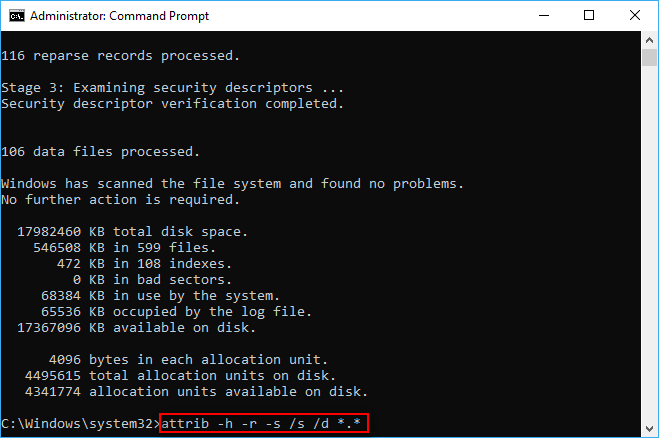
Dans la commande "#: \ >attrib –h –r –s /s /d *.*" :
-r applique l'attribut Lecture Seule aux fichiers sélectionnés.
-s applique l'attribut Système aux fichiers sélectionnés.
-h applique l'attribut Caché aux fichiers sélectionnés.
/S commande la recherche de certains emplacements.
/D commande la recherche et l'opération des dossiers.
Étape 6. Une fois la dernière commande lancée, tous vos fichiers supprimés seront restaurés. Vous pouvez y accéder à l'emplacement "attrib -r -s drive:\\" de votre disque de stockage.
Bien que l'invite de commande soit une fonctionnalité intégrée capable de restaurer vos fichiers et données, elle peut parfois échouer. Vous ne pouvez pas toujours vous reposer sur CMD pour restaurer vos fichiers très importants. L'invite de commande peut être utilisée comme une façon gratuite de restaurer des fichiers, mais ce sera toujours moins efficace qu'un véritable outil de restauration de données. Si l'invite de commande échoue pour vous, utilisez immédiatement un logiciel de restauration pour éviter tout dégâts supplémentaire et restaurer instantanément vos fichiers depuis votre clé USB.
Partie 2. Comment faire si CMD ne fonctionne pas ? Utiliser l'outil Recoverit Data Recovery
Si la récupération via l'invite de commande échoue, vos chances de perdre définitivement les données sur la clé augmentent drastiquement. Dans ce cas, vous pouvez compter sur l'outil Recoverit Data Recovery. Recoverit peut vous aider à restaurer tous les fichiers supprimés sur une clé USB, même lorsque CMD échoue.
Recoverit vous propose une opération bien plus facile et efficace qu'avec CMD. C'est aussi un outil très abordable comparé aux autres outils sur le marché. Contrairement aux interfaces de code comme l'invite de commande, qui sont compliquées à comprendre et à utiliser, Recoverit vous offre une interface graphique très simple et ergonomique pour une restauration efficace.

Recoverit Data Recovery - Le Meilleur Logiciel de Restauration de Fichiers
- Vous permet de restaurer plus de 1000 types de fichiers supprimés depuis votre clé USB.
- Permet de restaurer les fichiers depuis une clé USB, un ordinateur, appareil mobile, disque dur, SSD, et de nombreux autres appareils de stockage.
- Vous pouvez mettre en pause, relancer et flitrer l'opération de scan pour de meilleurs résultats.
- Vous pouvez avoir un aperçu et restaurer vos fichiers en 3 étapes simples.
User guide:
Étape 1. Sélection du lecteur
Tout d'abord, branchez votre lecteur USB puis lancez Recoverit. Dans l'interface de l'outil, vous verrez la "Sélection de Lecteur". Cherchez votre lecteur USB dans la section "Appareils Externes". Sélectionnez l'appareil sur lequel vous souhaitez faire la restauration et cliquez sur "Démarrer".

Étape 2. Scan et Filtrage
Une fois le scan démarré, vous pouvez filtrer l'opération de scan en utilisant les nombreux filtres disponibles comme trier par Nom, Date, Taille, etc. situés à droite et à gauche. Une fois le scan terminé, vous verrez tous les fichiers restaurables.

Étape 3. Aperçu et Restauration
Vous pouvez rechercher les fichiers ou naviguer parmi la liste. Une fois les fichiers localisés, vous pouvez avoir un aperçu pour vous assurer de la qualité avant la restauration. Sélectionnez ensuite les fichiers à récupérer et cliquez sur "Restaurer". Choisissez un emplacement sécurisé sur votre système et cliquez sur "OK"./p>

Dès que vous cliquez sur "OK", tous les fichiers supprimés seront restaurés sur votre PC. Vous pouvez simplement aller à l'emplacement que vous avez choisi pour accéder aux fichiers.
Conclusion:
Vous savez maintenant restaurer vos fichiers depuis une clé USB avec CMD et c'est une méthode gratuite et intégrée à Windows. Mais elle ne suffit pas pour que vous puissiez uniquement vous reposer dessus en cas de besoin. Quand vos données sont importantes, vous aurez besoin d'un outil plus fiable. L'outil Recoverit Data Recovery est très grandement recommandé pour les situations risquées.



